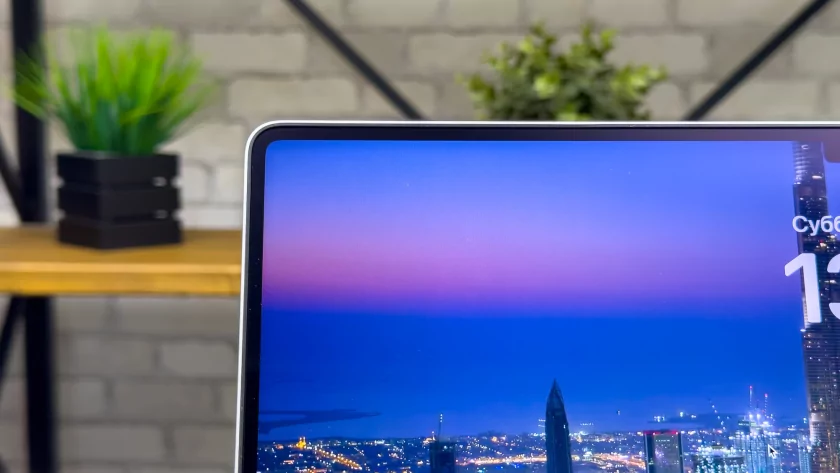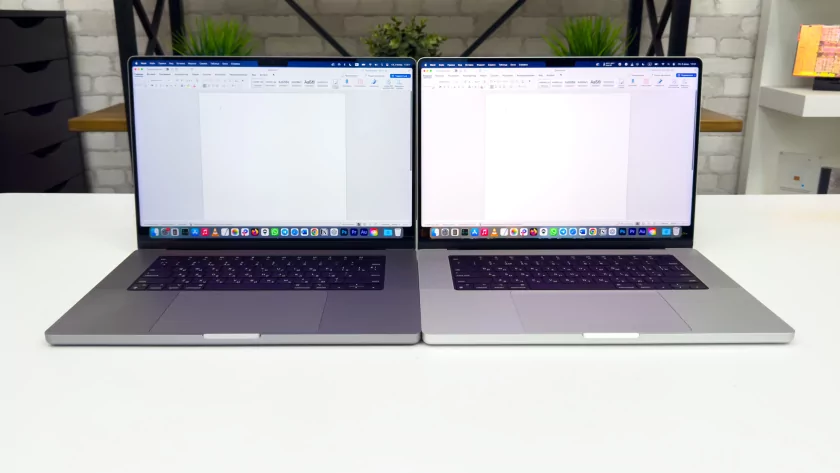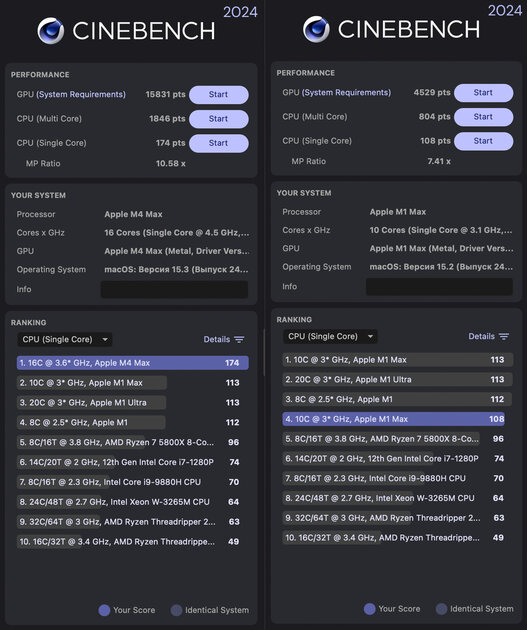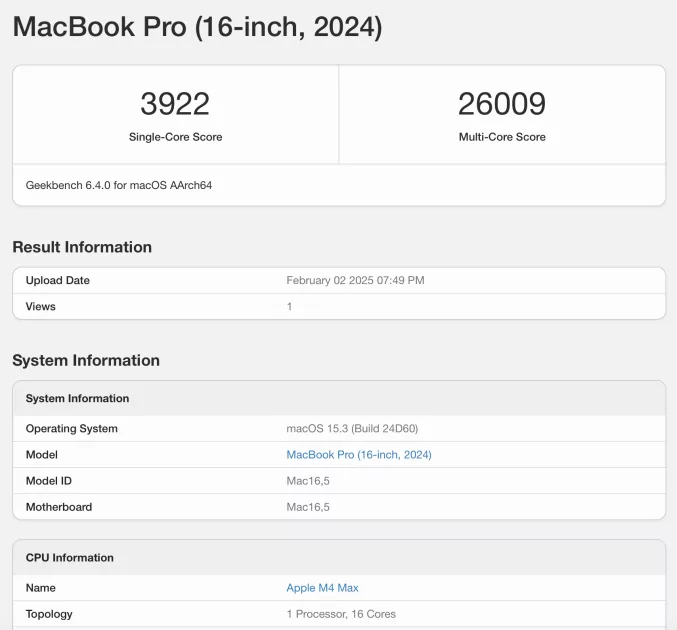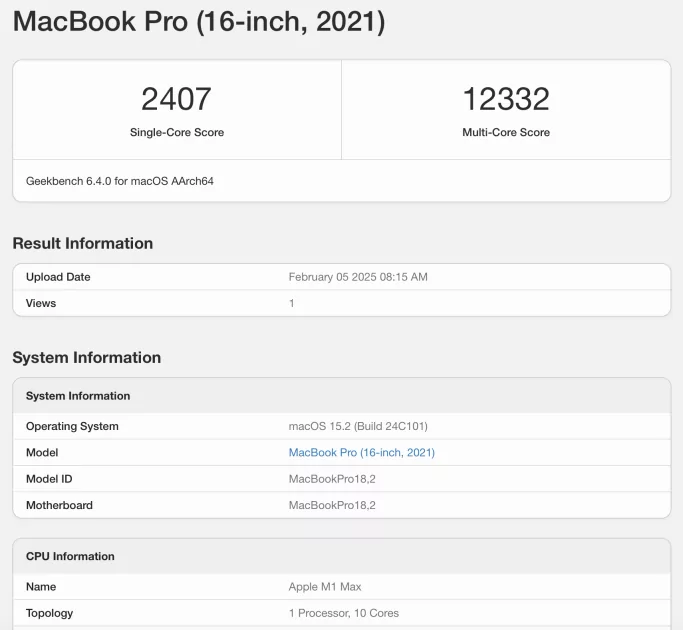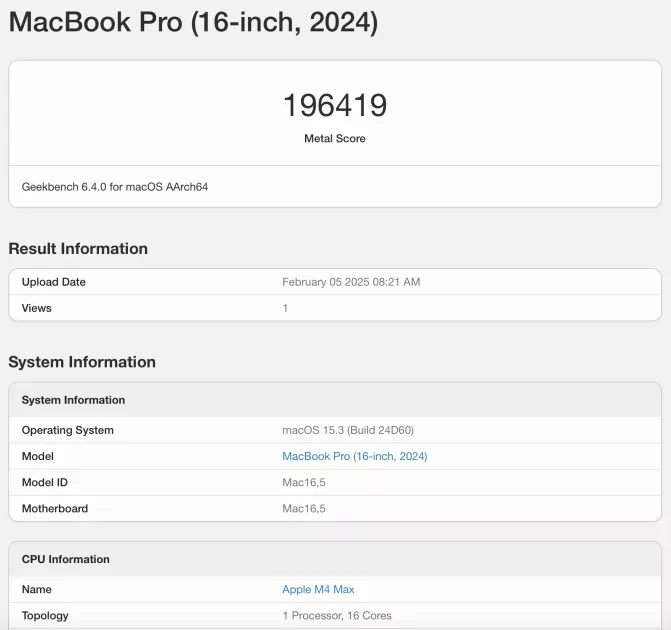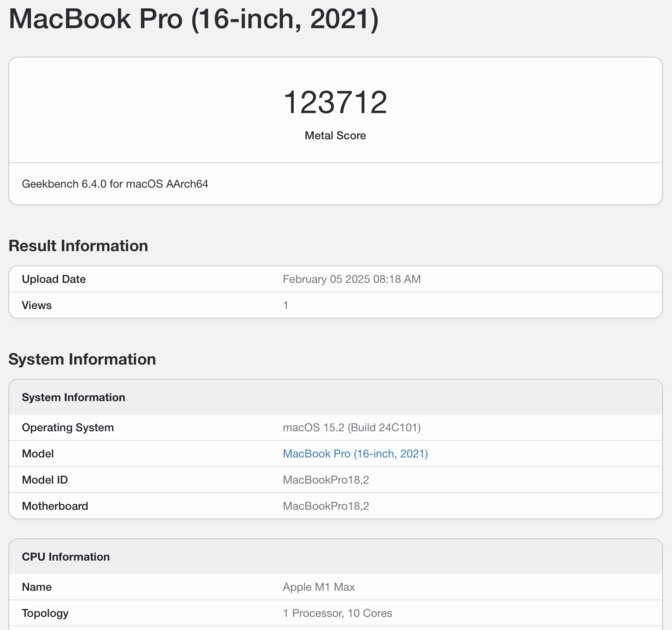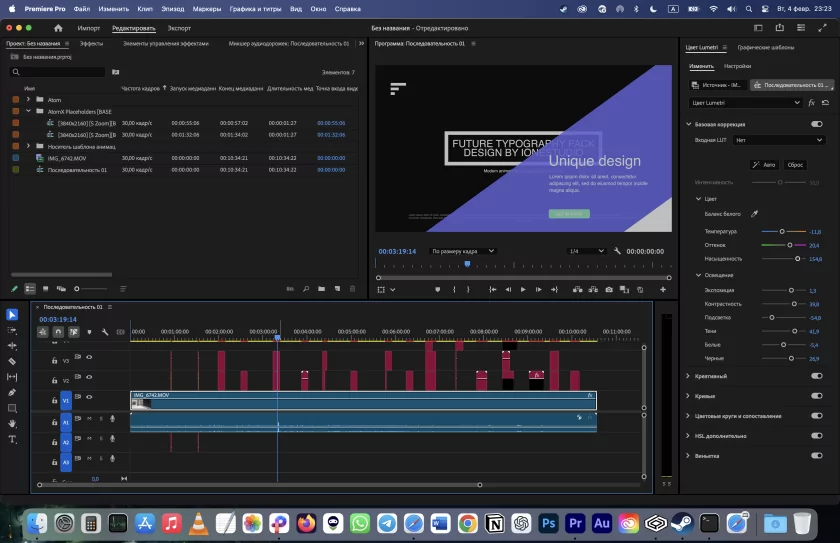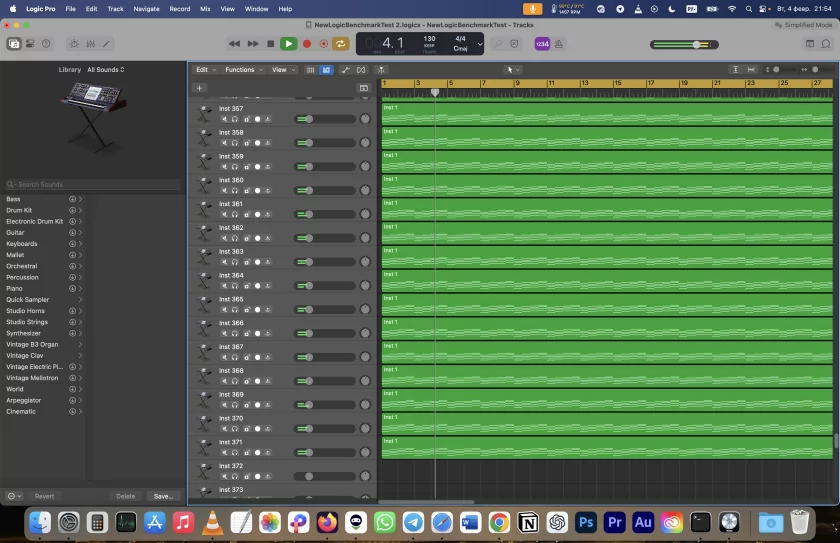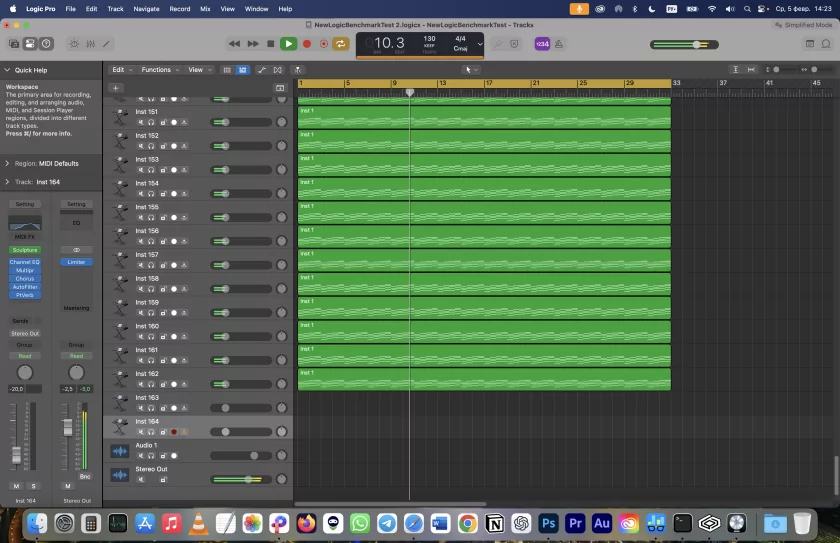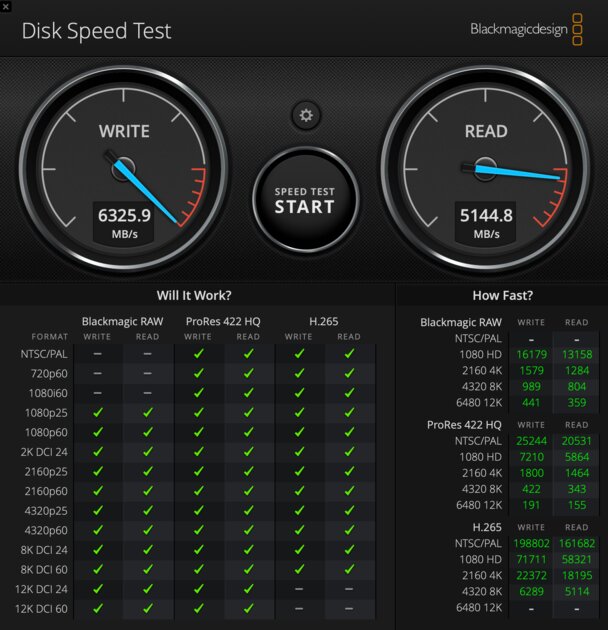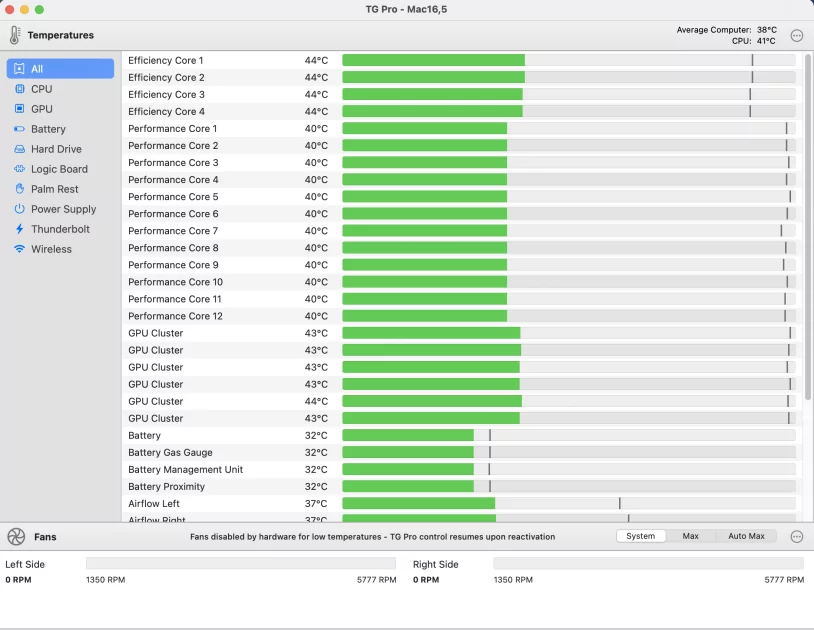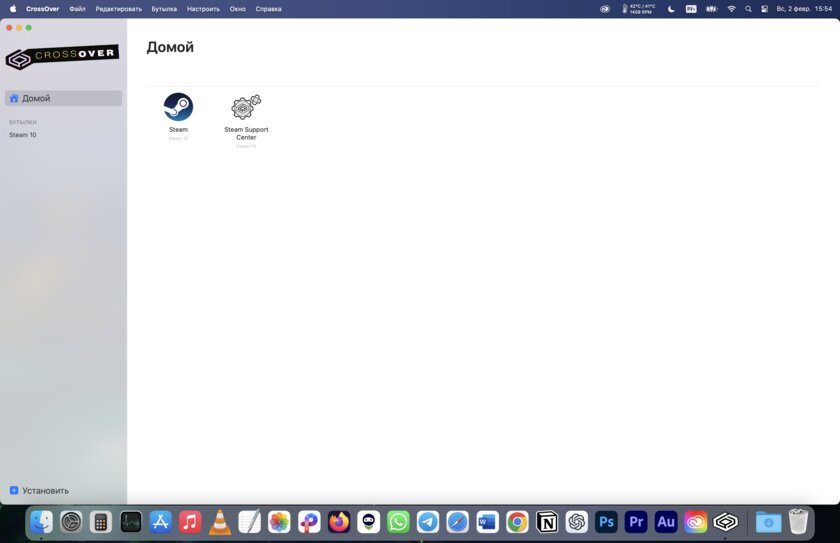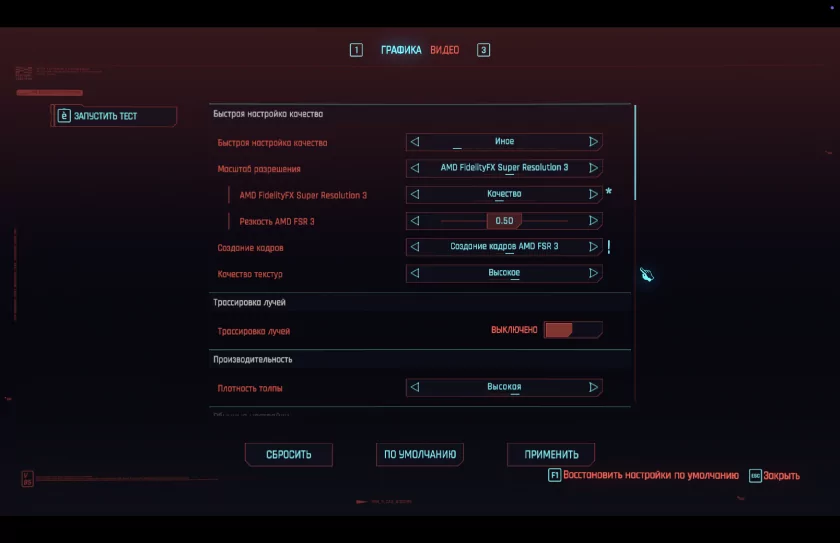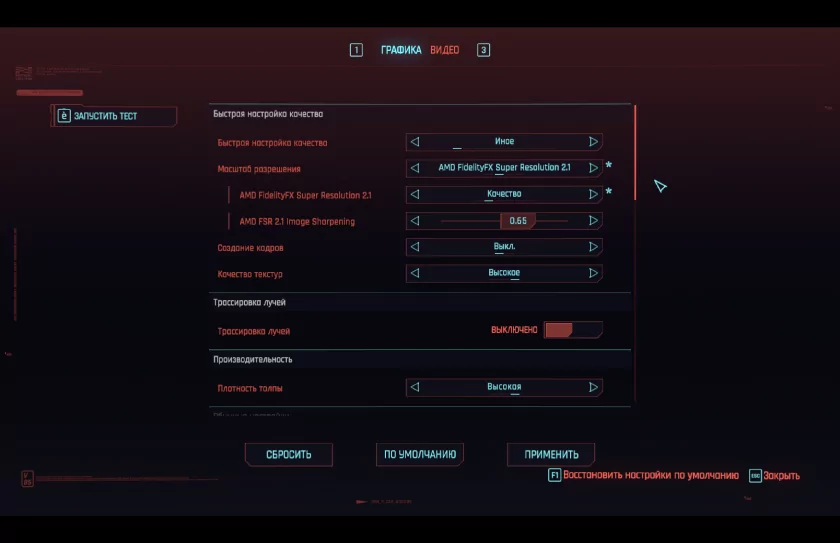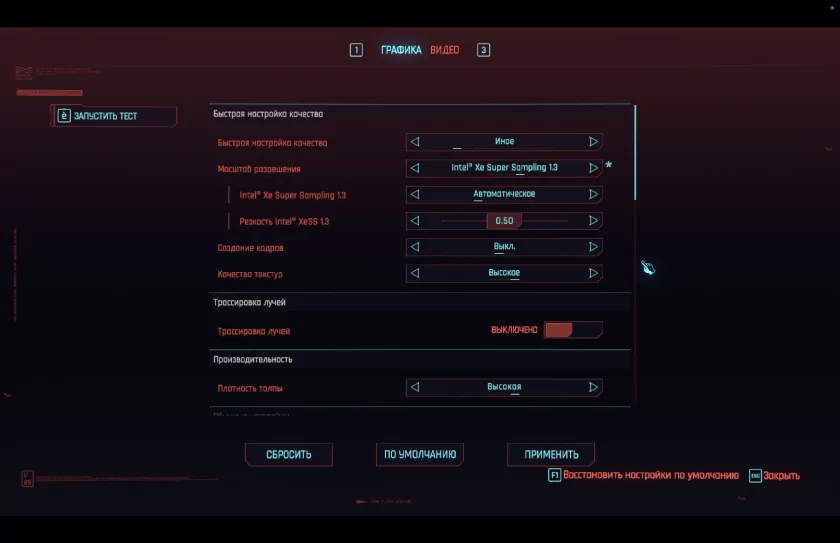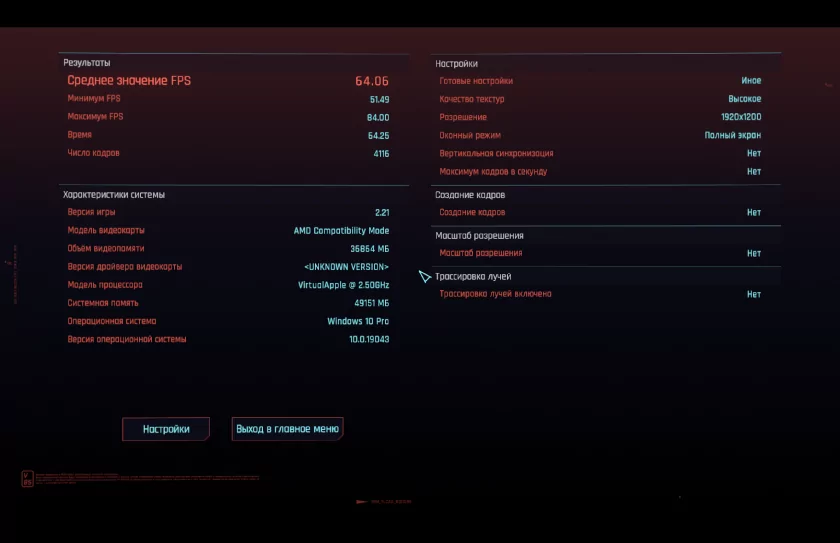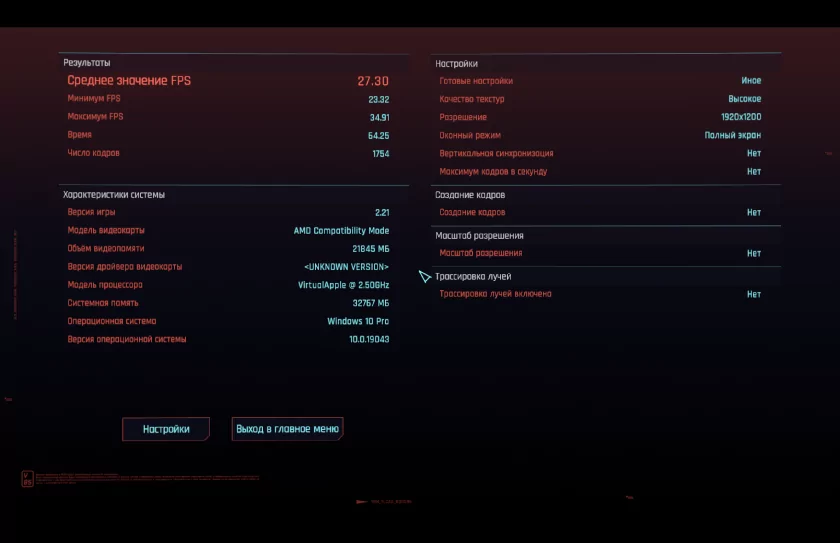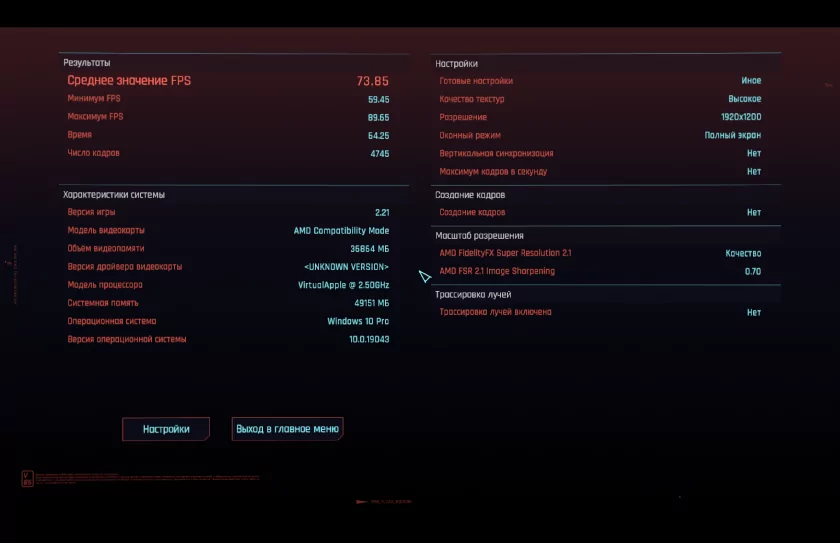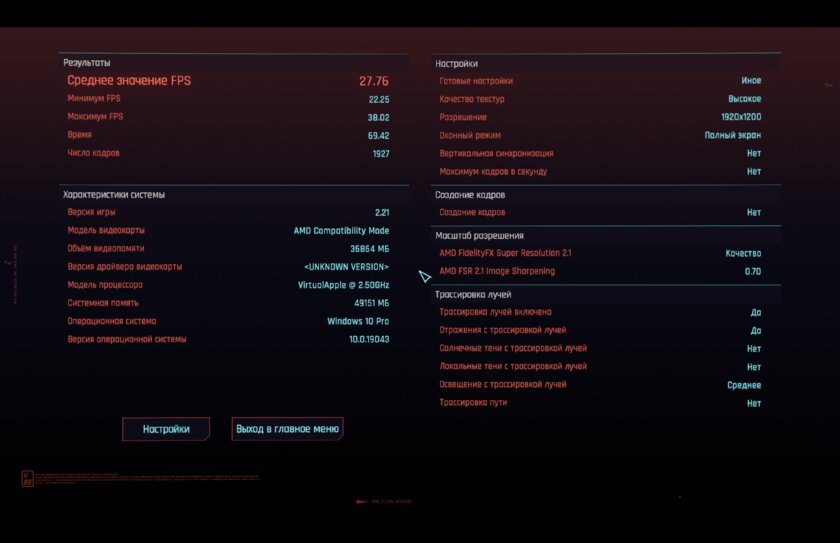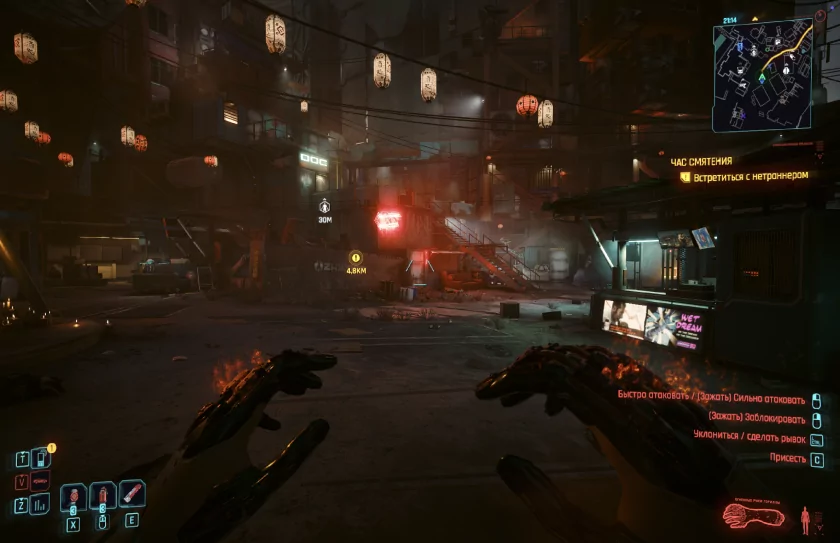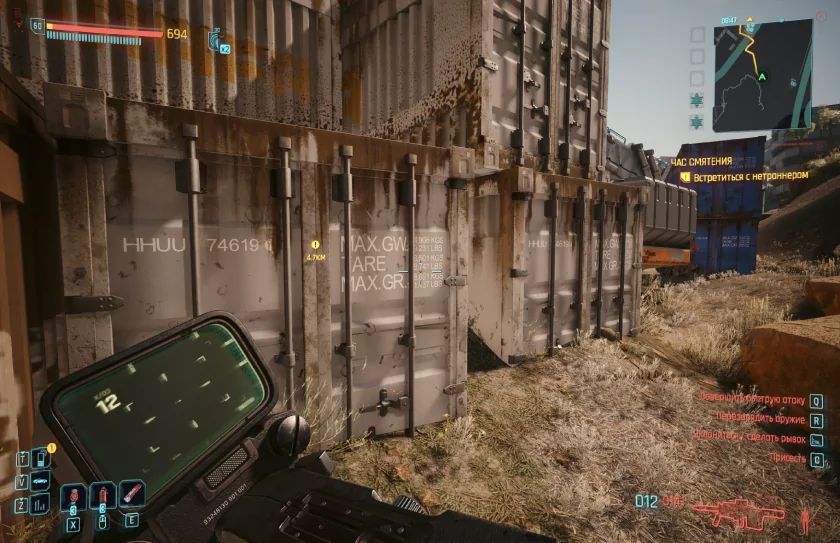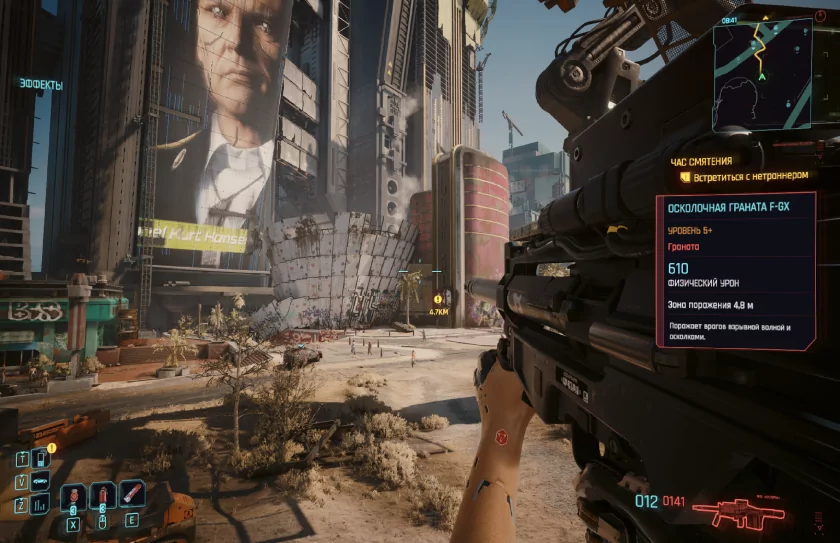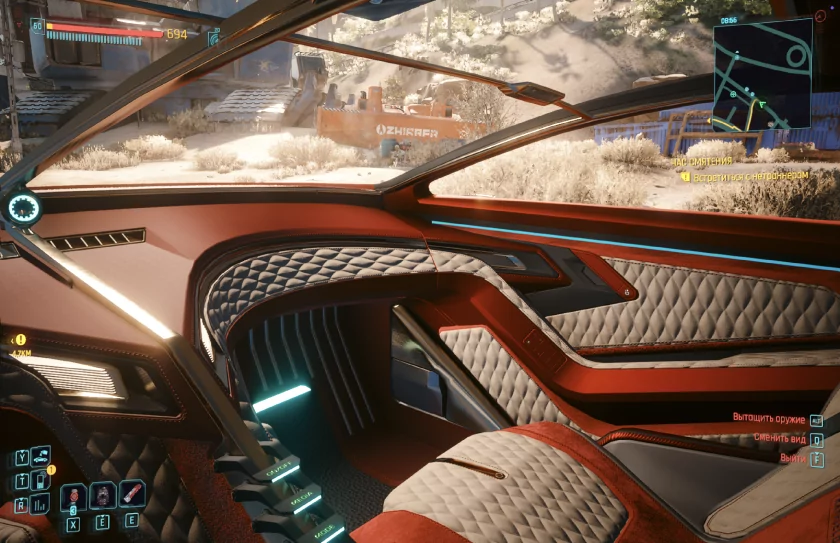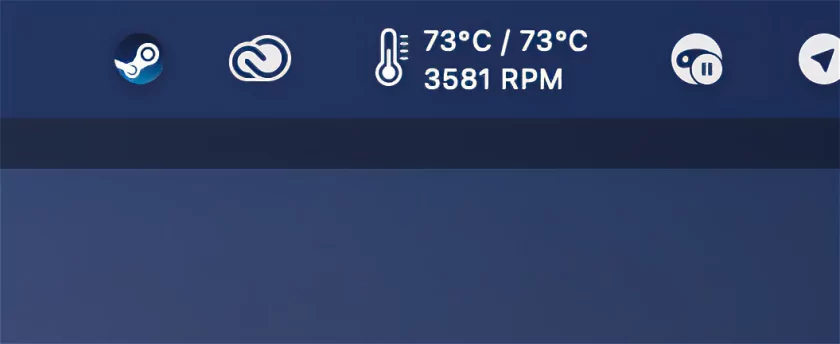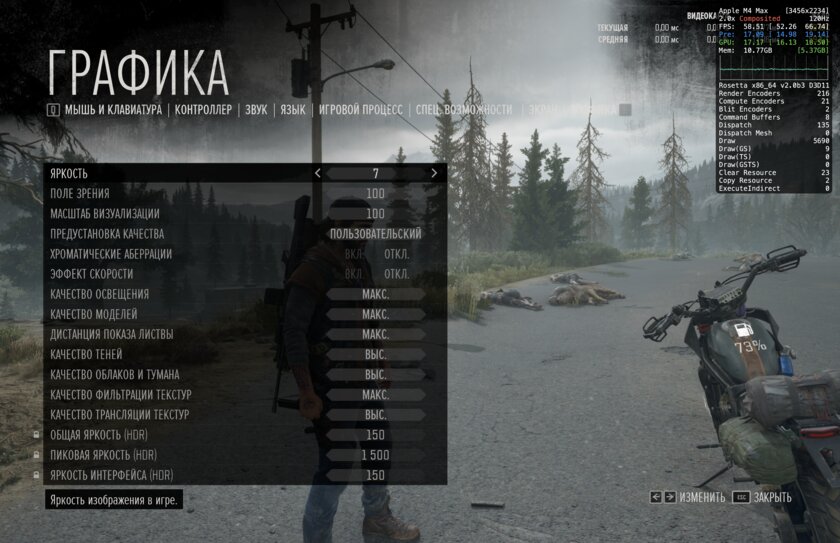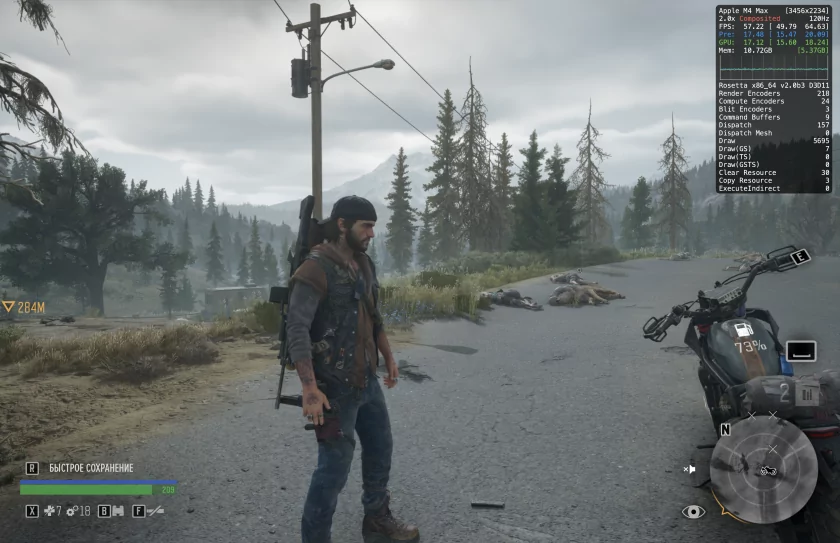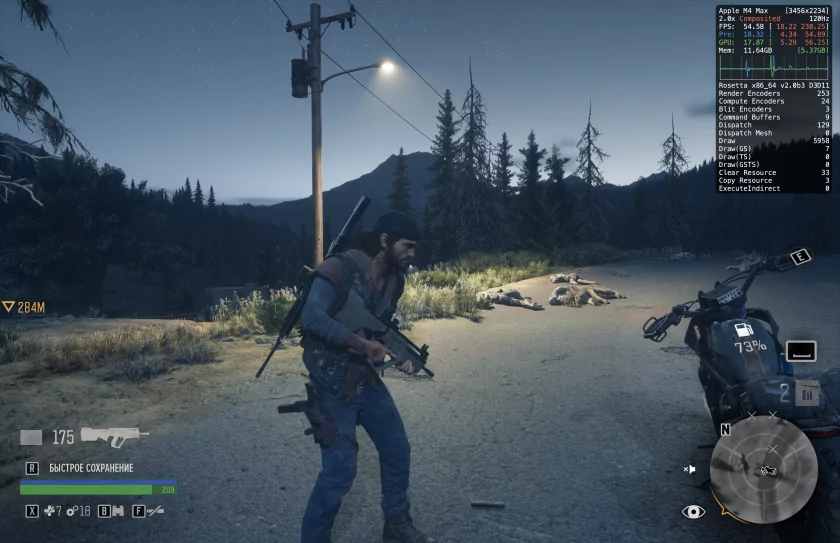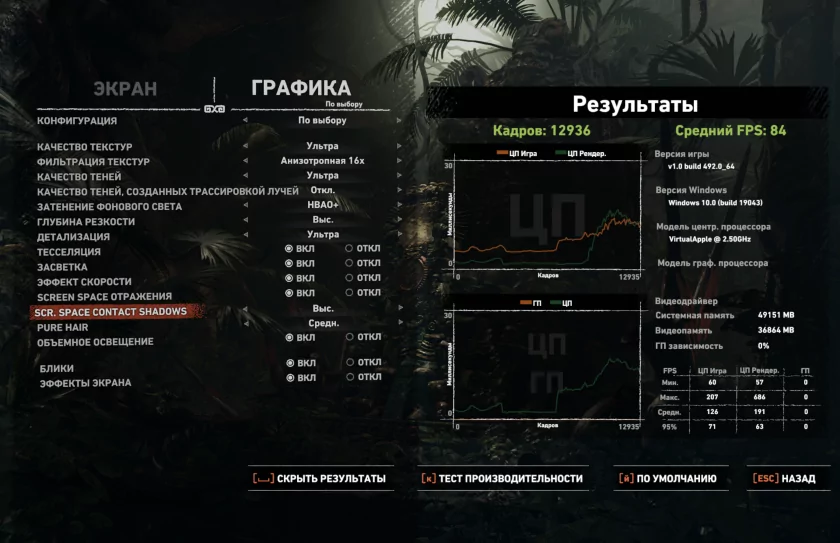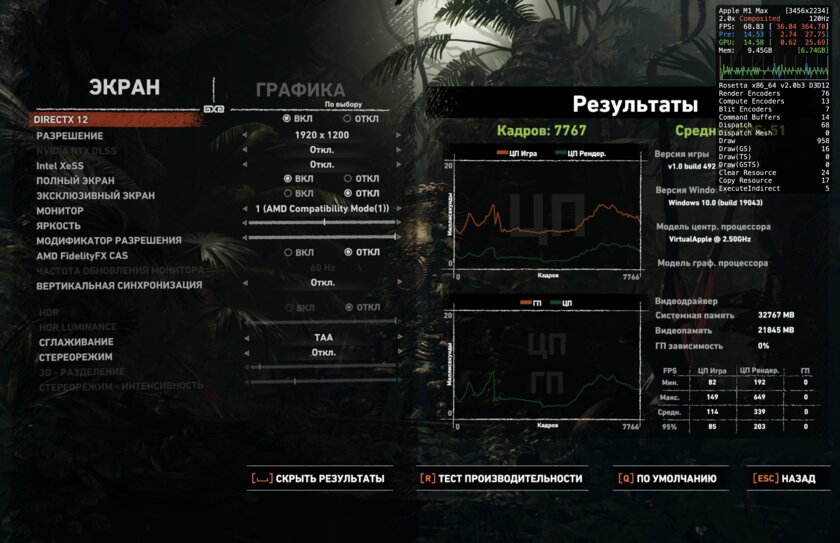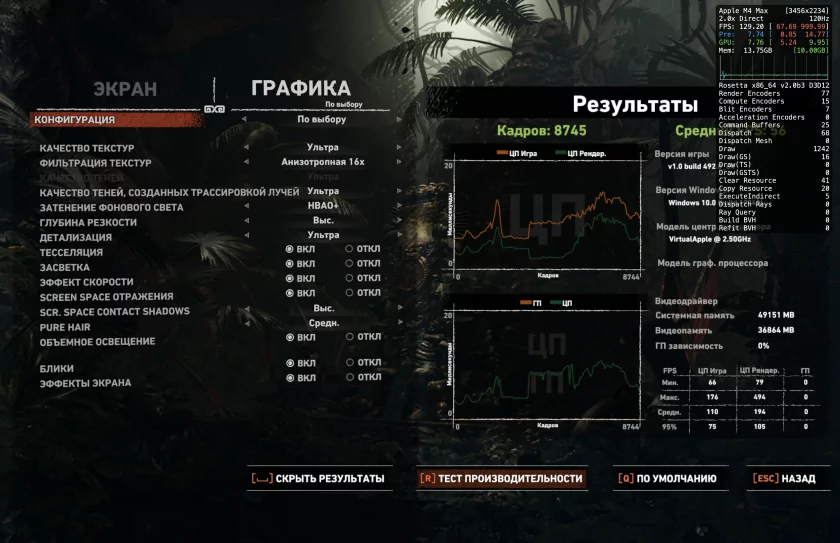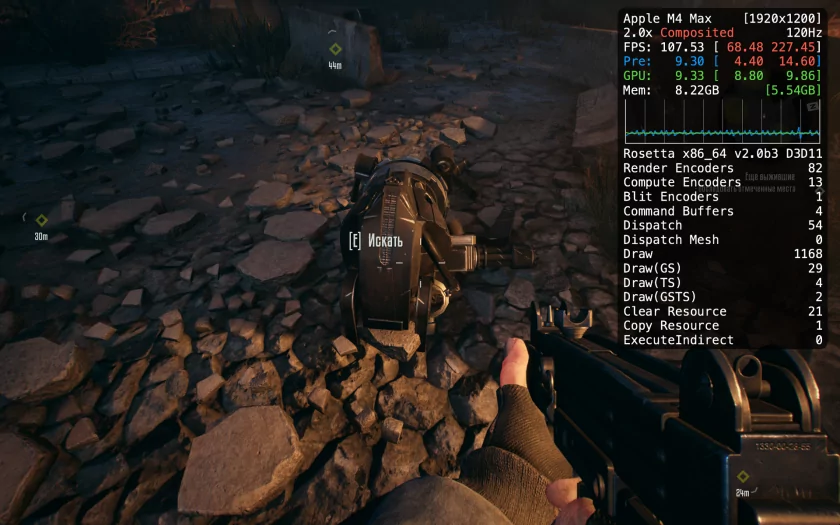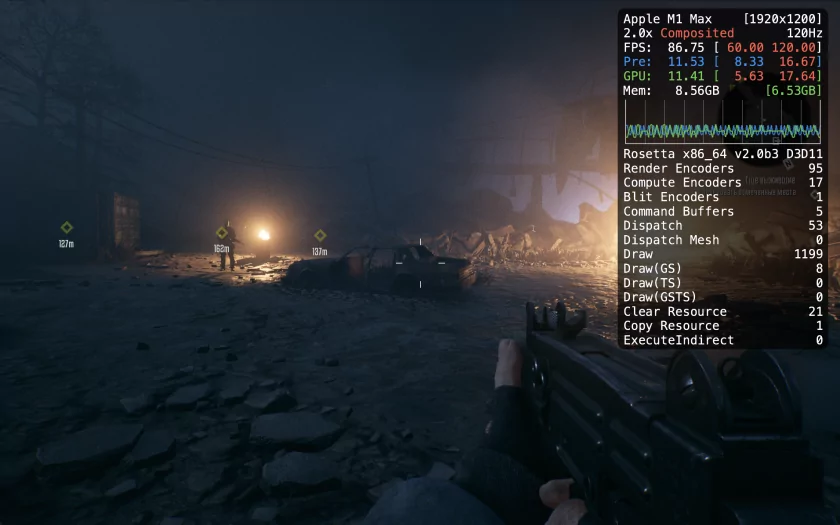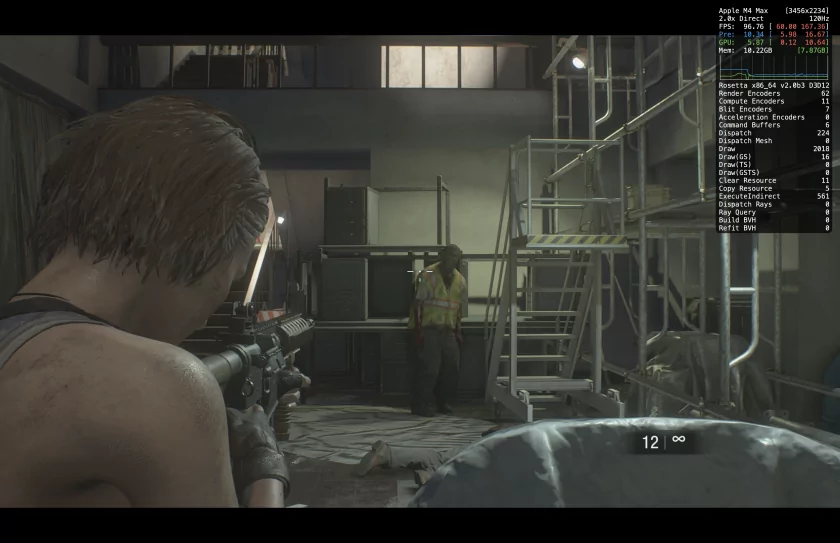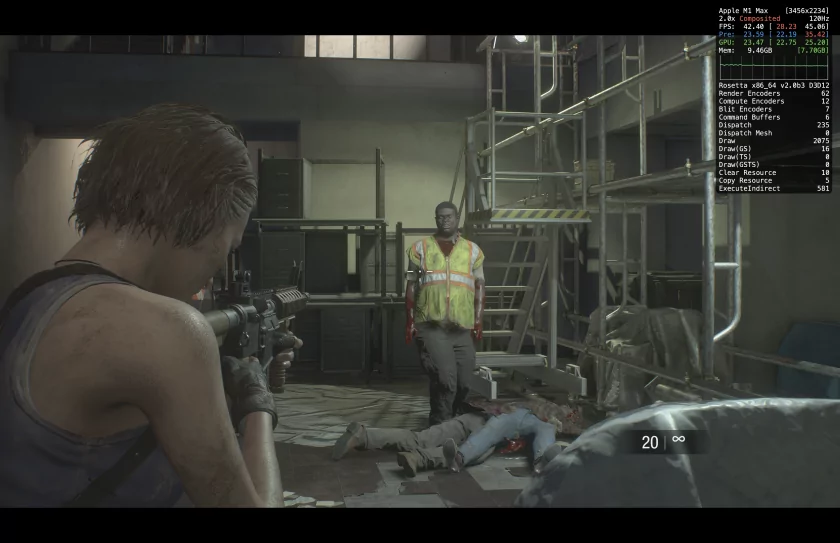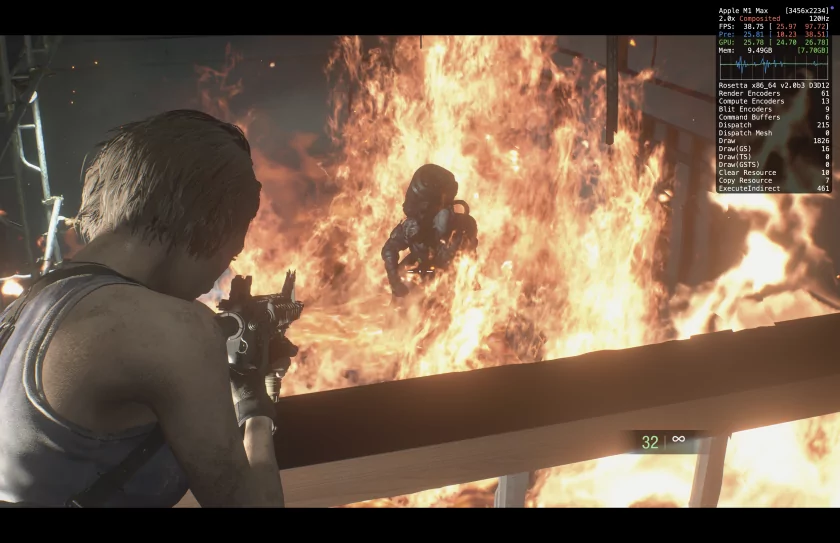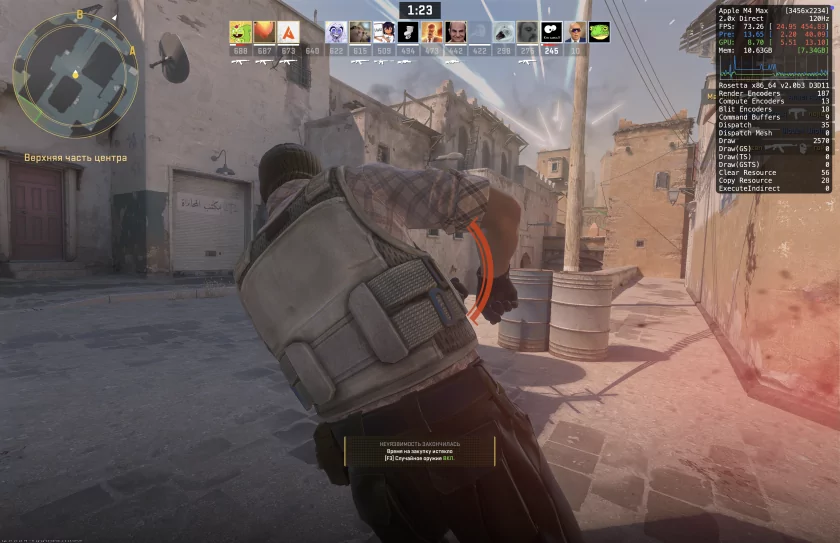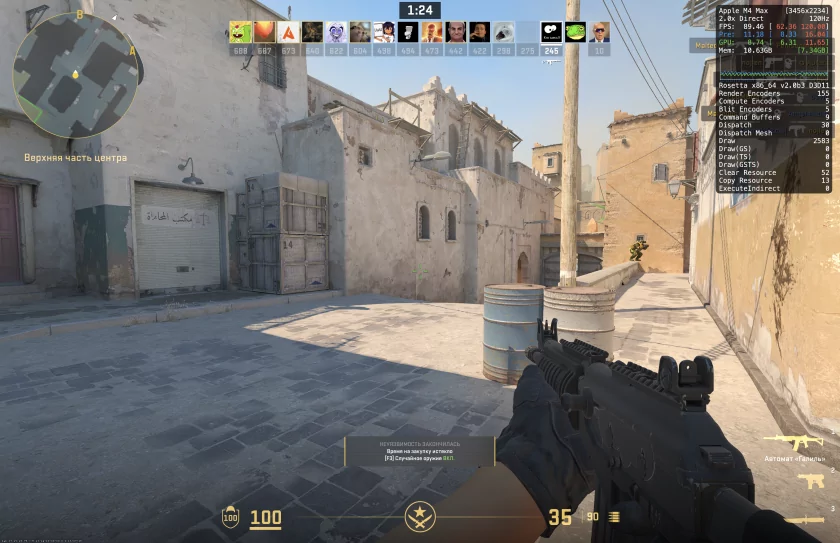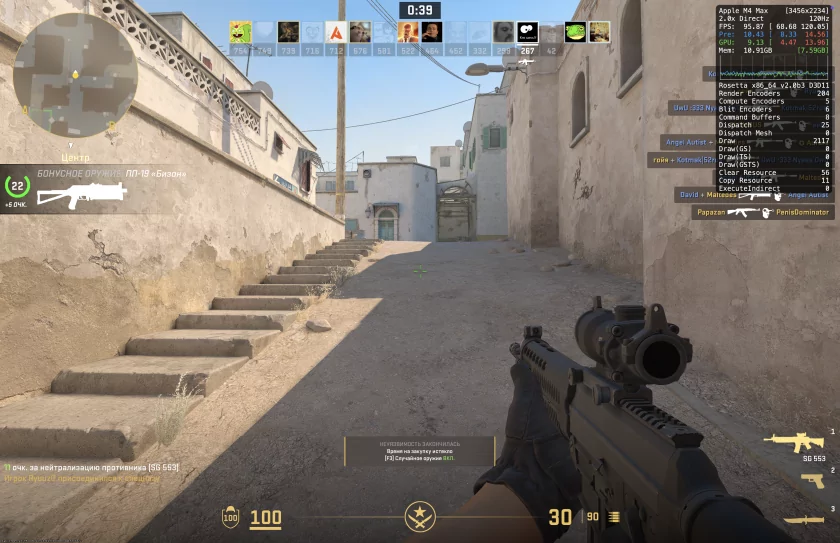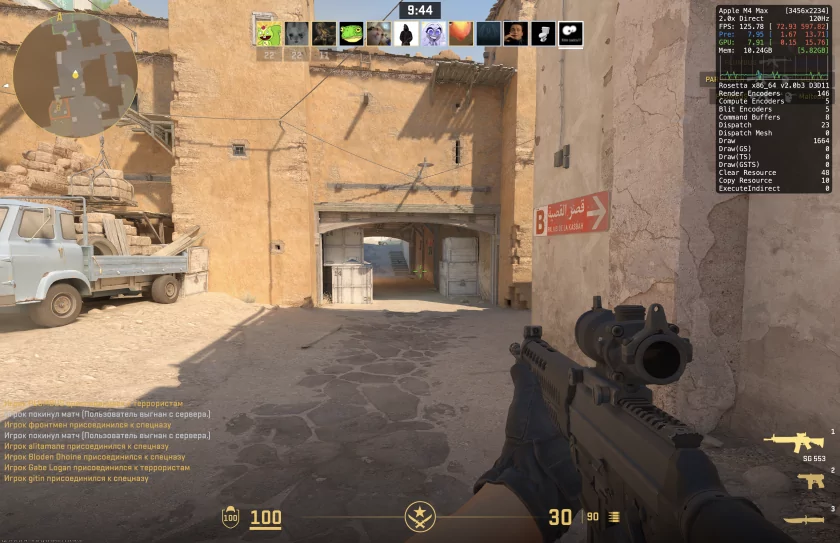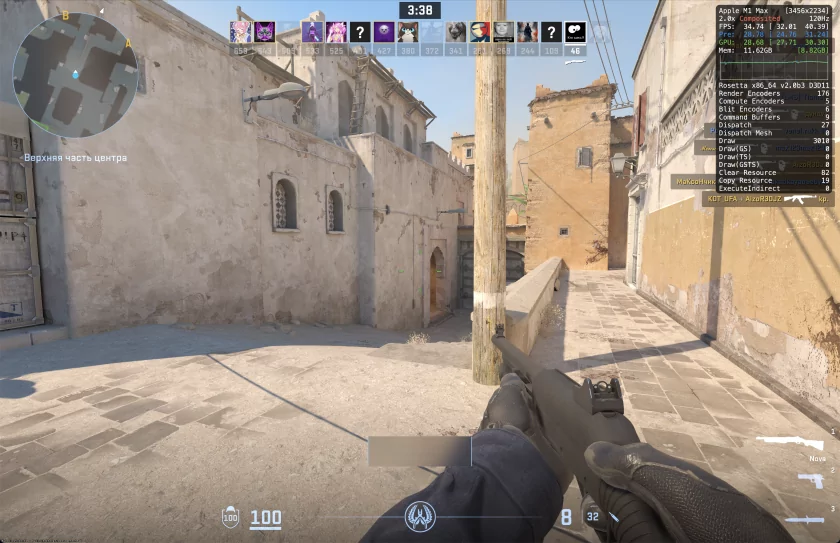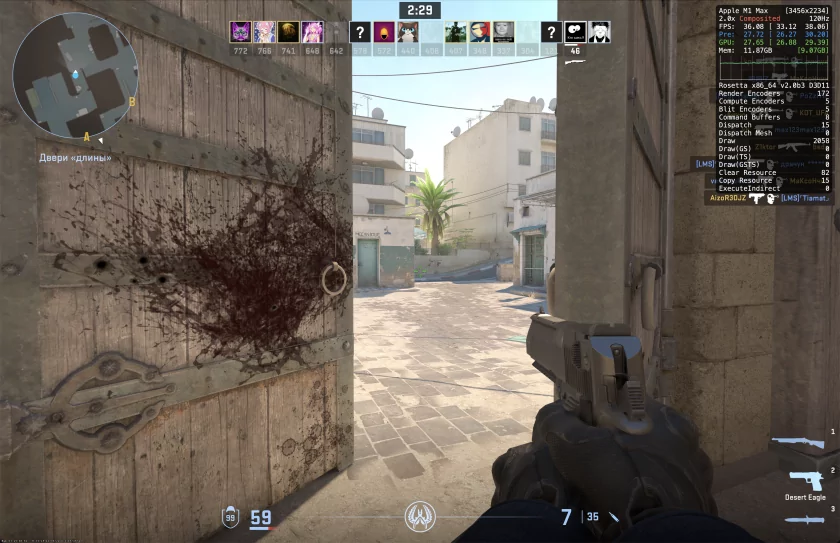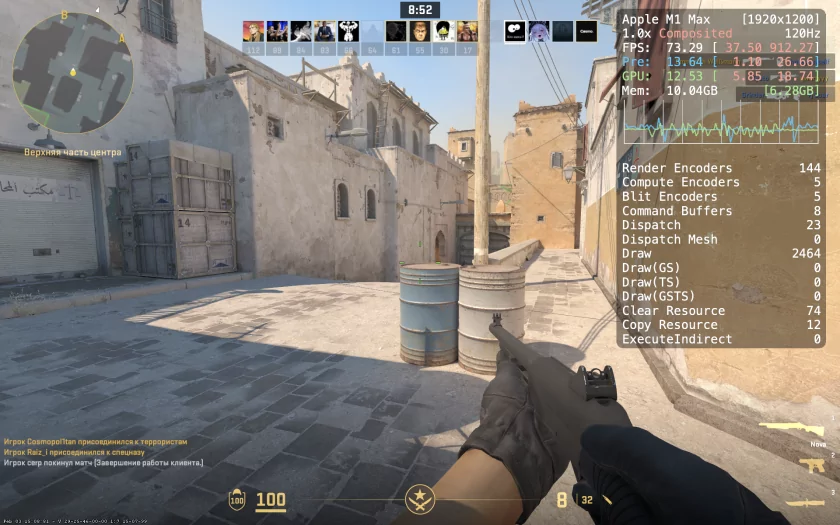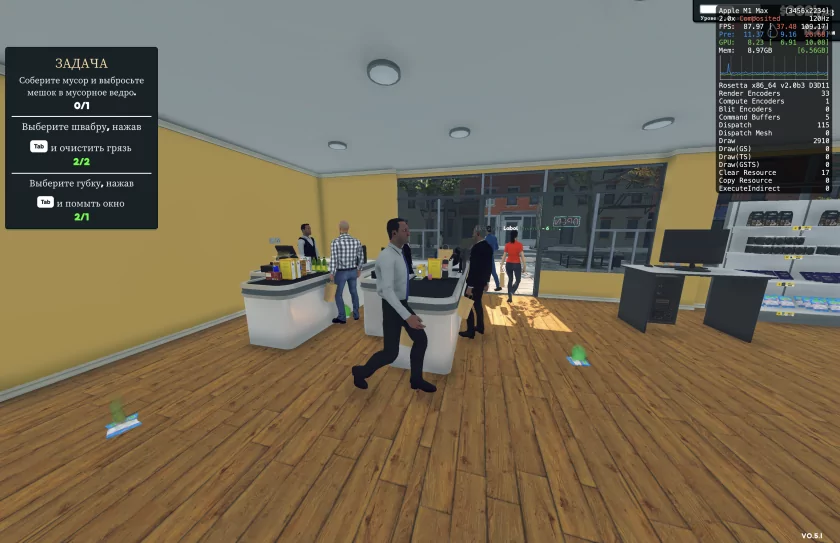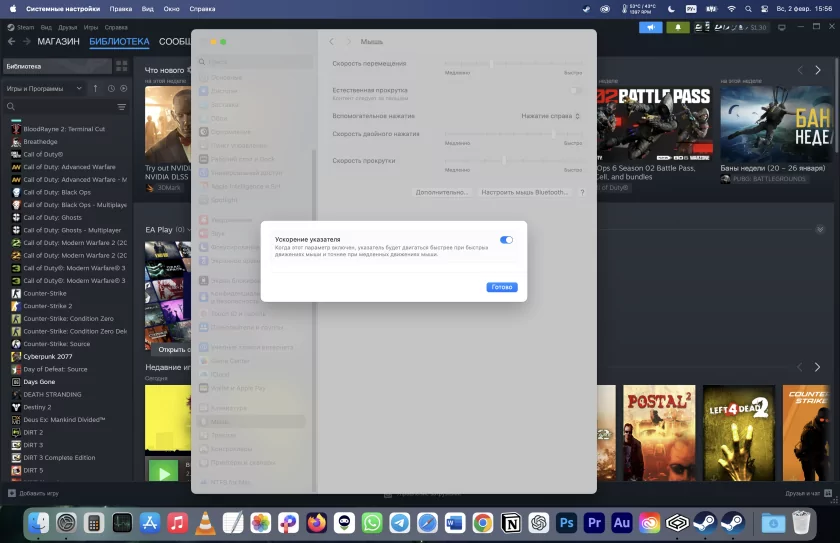В 2020 году компания Apple выпустила новый процессор M1, который открыл дорогу новым возможностям для всех устройств. Я не сразу проникся этой идеей и посчитал отказ от процессоров Intel ошибкой, но достаточно быстро пришло понимание, что Apple все сделала верно и пора купить новый MacBook Pro 16 на процессоре M1 Max. Он оказался лучшим ноутбуком из всех, что у меня были, но шли годы и недавно вышло новое поколение на процессорах M4/M4 Pro/M4 Max.
Как вы уже догадались, я сменил MacBook Pro 16 первого поколения, на такой же, но четвертого, на процессоре M4 Max, и провел комплексное тестирование. О продуктах Apple в последнее время модно говорить, что они практически не обновляются и каждый год нам продают почти тоже самое. Частично я с этим согласен, но в данном случае случился прыжок с первого поколения «прошек» на процессорах М-серии на ноутбук четвертого поколения, и это просто разрыв, которым я хочу с вами поделиться.
Я расскажу о технических характеристиках, поделюсь некоторыми мыслями и, конечно же, протестирую новинку в программах и даже современных играх. Последнее будет особенно интересно, потому что еще несколько лет назад никто даже подумать не мог про полноценные игры на macOS.
Технические характеристики
- Операционная система: macOS Sequoia.
- Дисплей: 16.2 дюйма, Liquid Retina XDR, 3456×2234 (16:10,5), MiniLED с квантовыми точками, 120 Гц, 1000 нит (1600 HDR), цветовой охват 100% DCI-P3.
- Процессор: Apple M4 Max, 16 ядер (12 производительных + 4 эффективных), 16 нейро-движков, 4,5 ГГц, 3 нм (N3E).
- Графика: Apple GPU, 40 ядер.
- Память: 48 ГБ LPDDR5 объединенной памяти, 546 ГБ/с.
- Хранение данных: Apple SSD AP1024Z 1024 ГБ, NVMe.
- Батарея: 100 Вт⋅ч.
- Беспроводные модули: Wi-Fi 6Е, Bluetooth 5,3.
- Разъемы: 3×Thunderbolt 5 (с зарядкой + USB 4 на 80 ГБ/с), 1×комбинированный разъем 3,5-мм, HDMI 2.1, слот для SD-карт, MagSafe 3.
- Клавиатура и тачпад: сенсорный тачпад с поддержкой мультитач, белая подсветка.
- Кнопка питания: с датчиком отпечатков пальцев.
- Камера: 12 Мп, 1080р, есть режим слежения за пользователем.
- Аудио: 6 динамиков, 3 микрофона.
- Габариты и вес: 35,57×24.81×1.68 мм, 2,15 кг.
- Цвет: серебро.
Внешний вид и разъемы
Внешний вид ноутбуков Apple линейки MacBook Pro не менялся с тех пор, как в 2020 году показали процессор Apple M1, а сегодня уже 2025-й на дворе. За эти годы не было даже косметических изменений, только технические. И здесь я могу сказать, что меня это полностью устраивает, потому что трудно придумать более удачный дизайн, помноженный на качество корпуса. Лучшее слишком часто является врагом хорошего, поэтому я за то, чтобы дизайн лишний раз просто так не трогали. Ниже есть фотографии, на которых серый MacBook Pro является старым, а серебристый — новым. Хотя любители знают, что серый в новом поколении уже недоступен, есть только серебристый и черный.
Начнем с того, что весь кейс выполнен из очень прочного металла, даже крышка, которая у других металлических ноутбуков часто очень тонкая, из-за чего открывать ее можно строго по центру, чтобы не было перекоса и не лопнула матрица. Причем я наблюдал такой эффект даже у дорогих брендовых ноутбуков, стоимостью более 400 000 рублей, не говоря уже про дешевые «ноунеймы».
Разъемов у ноутбука достаточно: целых три Thunderbolt 5, магнитный разъем для зарядки MagSafe 3, 3,5-мм аудиоразъем, HDMI 2.1 и слот для полноформатных карт памяти SD. Новые Thunderbolt 5 обладают невероятной пропускной способностью, благодаря чему пиковая скорость передачи данных составляет 120 Гбит/с. Предыдущая версия, четвертая, могла похвастаться лишь 40 Гбит/с. Также повысилась максимальная мощность передачи питания со 120 Вт до 240 Вт. У меня часто подключен второй монитор по кабелю Thunderbolt, но на предыдущем ноутбуке этого не хватало и приходилось подключать ему собственное питание, а с новым Thunderbolt 5 монитор обходится лишь одним кабелем, без внешнего питания. В теории монитору должно было хватать и четвертой версии, но, видимо, где-то не хватало, раз при переходе на пятую версию разъема внешний монитор перестал отключаться.
Разъем объединен с протоколом USB 4 со скоростью передачи данных до 80 Гбит/с. Соответственно, чтобы получить максимальную скорость, которую можно выжать из пятой версии, вам потребуется не только второе устройство с разъемом такой же версии, но и кабель Thunderbolt 5, который на текущий момент стоит в районе 10 тысяч рублей. Можно, конечно, найти аналоги без логотипа Apple, но работоспособность не гарантируется, хотя и проблем, вроде как, быть не должно, если не покупать откровенный «китай» за три копейки.
Все предыдущие «макбуки» оснащались разъемом Thunderbolt 4, начиная с самого первого поколения на М1. Новый разъем представляет лично для меня интерес в плане увеличения возможности для подключения хабов, когда через один разъем гонится много информации с разных устройств и накопителей, я вижу в этом серьезное улучшение.
Что касается габаритов и веса, то они тоже не изменились. Вес в 2,15 кг вполне позволяет носить ноутбук с собой, хотя диагональ в 16,2 дюйма этому не сильно способствует уже. Это типичный стационарный ноутбук, который большую часть времени стоит на столе, но иногда его куда-то уносят.
Дисплей
Ноутбуки Apple всегда славились отличными экранами, особенно версии «Pro». У новинки отличный экран диагональю 16,2 дюйма с разрешением 3456×2234 пикселей. Это дает отличную вылизанную картинку, на которой невозможно найти какой-то пиксель. Формат экрана тоже не совсем стандартный — 16:10,5, что делает его высоким и удобным для работы, особенно если учесть особенности macOS с большой панелью приложений в нижней части, что изначально уменьшает доступное пространство по вертикали.
Само собой, есть режим 120 Гц, который ProMotion, он делает картинку очень плавной. Цветовой диапазон DCI-P3, и лично у меня нет никаких претензий к качеству цветопередачи. Также новый экран обладает технологией квантовых точек, которая убирает паразитные оттенки и делает изображение чище и качественней. Сравнивая экран с таким же, но у модели на M1 Max, могу отметить, что картинка стала приятней. Изменения небольшие, но они заметны глазу, когда ставишь два ноутбука рядом и открываешь одинаковые картинки. Хотя до покупки нового ноутбука я был уверен, что качество изображения просто идеальное и лучше быть не может, это ведь MiniLED, что может быть круче. Но все познается в сравнении.
Визуал остался полностью неизменным, включая закругленные верхние края экрана и выемку для пальца, чтобы было удобно поднимать экран. Кстати, могу сказать, что за несколько лет использования предыдущего ноутбука шарнир экрана не ослаб от слова совсем, что подтверждает качество.
Также экран нового MacBook Pro 16 получил увеличенную яркость до 1000 нит в обычном режиме (SDR). Пиковые 1600 нит для HDR-контента не изменились. Первое поколение, которым я пользовался, могло похвастаться лишь 500 нит в SDR, как и второе, собственно. А вот поколение на процессоре М3 Max уже разогналось до 600 нит. Таким образом в новом «макбуке» экран получил суммарно достаточно большой апгрейд, который я оцениваю сугубо положительно.
Я скажу честно, мне такая лютая яркость не нужна, но только пока сидишь в помещении. На улице при ярком солнце 1000 нит — классное решение, потому что на экране видно все, здесь же он еще и глянцевый. Выше есть фотография, на которой видна разница в интенсивности подсветки двух экранов. Слева на фото старый MacBook M1 Max с максимальной яркостью 500 нит, а справа, соответственно, новый на 1000 нит с квантовыми точками.
Новое поколение также получило нанопокрытие, которое, по сути, является обычной матовой пленкой, чтобы не было бликов. Блики оно убирает, но вместе с этим еще и просаживает контрастность, что мне не нравится. Я видел в магазинах новые «маки» с таким стеклом и сразу понял, что себе такое не куплю. К тому же, его еще и нельзя протирать обычными тряпками, так как это покрытие может стереться, что вообще звучит как бред.
Звук, микрофон и веб-камера
В этом разделе нас тоже ожидают изменения. Звук остался старым, состоящим из шести динамиков высокого качества. Здесь не совсем понятно, что именно улучшать, так как лучше звука среди ноутбуков я не слышал. Это чистый, громкий, басистый и мелодичный звук, который полностью избавил меня от необходимости держать внешнюю акустику. Не нужно, конечно же, сравнивать их с напольными колонками, но хорошую внешнюю Bluetooth-колонку они переигрывают.
Микрофоны тоже остались без изменений, потому что их здесь три штуки, все они с шумоподавлением и работают очень хорошо. По своей работе я часто провожу интернет-встречи, и собеседники высоко оценивают качество микрофонов. Да, я спрашивал.
А вот веб-камера обновилась и получила не только новый сенсор на 12 Мп с поддержкой функции «В центре внимания», когда камера как бы следит за вашими перемещениями в кадре. Само собой, сенсор остается на месте, это все работает за счет кропа изображения. Также есть функция слежения за вашей клавиатурой, если вы кому-то что-то хотите показать. Если честно, то какой-то особой разницы в качестве картинки с веб-камеры я не увидел, а вот функция слежения — это удобно и современно. Не хватает только разблокировки системы по лицу, как в iPhone.
Клавиатура и тачпад
В этом разделе порадовать вас нечем, так как обновления не было все предыдущие годы. Новый MacBook Pro 16 оснащен точно такой же клавиатурой, как и четыре года назад. Клавиатура очень удобная, клавиши большие, расстояние между ними приличное, а ход клавиш приятен. Единственная проблема, которая преследует современные «макбуки» — это стираемость клавиш, когда они достаточно быстро начинают блестеть из-за того, что стирается верхний матовый слой. Я не знаю, есть ли эта проблема в новом поколении, так как ноутбук еще слишком свежий, но раньше уже через месяц появлялись первые глянцевые протертости на клавишах. Но здесь стоит понимать, что это сугубо косметический эффект, который не влияет на работу.
Зато мне очень нравится подсветка: она белая, яркая и четкая. Даже несмотря на то, что у меня ноутбук с гравировкой, все символы читаются отлично, нет никаких претензий. Подсветку видно даже днем, что тоже круто.
Также удобной мелочью является сканер отпечатков пальцев, встроенный в кнопку включения. Дело в том, что этой кнопкой можно не только разблокировать операционную систему, но и авторизоваться на сайтах, подтвердить покупку и даже скачивание и установку софта. На нее завязано очень многое, что экономит кучу времени на постоянном вводе пароля.
Ну а про тачпад на «макбуках» не писал только ленивый. Он очень большой, удобный и продуманный до мелочей. Работает идеально из коробки, не требует настройки и очень функционален в среде macOS. Я лично все-равно пользуюсь мышкой, но это вопрос, кому что удобней или привычней.
Железо и производительность
Главной особенностью новой «прошки» является, конечно же, процессор M4 Max. Я выбрал топовое исполнение на 16 процессорных и 40 графических ядрах. Есть базовое исполнение M4 Max с меньшим количеством ядер (14 процессорных и 32 графических), но я его не тестировал и ничего сказать про него не могу. Предыдущий M1 Max у меня также был в топовом исполнении, так что сравнение производительности будет максимально корректным.
Если кратко, то самое интересное в новом M4 Max — это улучшенный 3-нм техпроцесс, который позволил повысить пиковую тактовую частоту с 3,7 ГГц у M3 Max до 4,5 ГГц для M4 Max, а также процессор стал холоднее и энергоэффективнее. Я не тестировал каждый из процессоров (M1 Max, M2 Max, M3 Max и M4 Max) М-линейки, но, судя по данным из интернета, новый M4 Max обеспечил прирост больше, чем предыдущие M2 Max и M3 Max вместе взятые. Я же сравню его лоб в лоб с процессором M1 Max, чтобы вы увидели, как сильно прыгнула производительность и энергоэффективность новинки.
Давайте начнем с хорошо известного бенчмарка Cinebench R24, в котором можно замерить производительность как процессора, так и графики.
Я объединил два скриншота в один, чтобы вам не приходилось листать между ними во время сравнения. Слева находятся результаты нового M4 Max, а справа — M1 Max. Я даже не знаю, нужно ли тут что-то комментировать. По графике разрыв просто огромен. Если взять результат M1 Max за 100%, то M4 Max показывает 350%, то есть прирост ровно в три с половиной раза.
Процессорная производительность при таком же подходе составляет 230% у M4 Max, то есть прирост в ×2,3 раза в мультипотоке. В однопотоке прирост составляет ×1,61 раза, или же 161% у M4 Max при 100% у M1 Max. Прирост огромен и на одно ядро, и в мультипотоке, и по графике, но давайте пойдем дальше.
Теперь посмотрим, что скажет GeekBench 6.4. В процессорном тестировании M4 Max показал 3922 балла на одно ядро и 26 009 баллов в мультипотоке.
А M1 Max в этом же самом тестировании показал 2407 баллов на одно ядро и 12 332 балла в мультипотоке.
Получается, что в мультипотоке прирост больше, чем в два раза, что очень круто. На одно ядро прирост меньше: если взять результат одного ядра M1 Max за 100%, то одно ядро M4 Max показывает 163%, то есть ×1,63. Это тоже очень заметный прирост и важный, потому что не все приложения использует максимальное количество потоков, а потому производительность на ядро тоже важна. Есть вероятность, что она даже важнее, чем в мультипотоке на 16 ядер, но это неточно.
Теперь переходим к режиму Metal, тому самому, который используется в играх на macOS. Итак, новый M4 Max выбил 196 419 баллов.
А старенький M1 Max показал лишь 123 712 баллов. Если в очередной раз взять результаты M1 Max за 100%, то получим 159%. Прирост заметный, но не такой, как в Cinebench. Впереди тестирования игр, там и узнаем, какой бенчмарк, GeekBench или Cinebench, лучше отображает реальное увеличение производительности.
Но сначала давайте посмотрим, на что способна новинка в популярной программе для монтирования видео — Adobe Premiere Pro 2025. Чтобы протестировать эту прогу, я снял видео на iPhone 15 Pro Max в формате ProRes длительностью чуть более 10 минут. Разрешение видео составляло 3840×2160 (4К) при 30 кадрах в секунду. Это очень тяжелый формат, одна минута которого весит в районе 3-4 ГБ. Я запихнул этот файл в Adobe Premiere Pro 2025, сделал цветокор, накидал много разных эффектов, переходов, оверлеев и прочего. После этого сохранил проект на внешний SSD и вывел в 4К@30 в кодеке Н.264 на каждом ноутбуке по очереди.
Ноутбук на M4 Max справился за 7 минут и 53 секунды, в то время как M1 Max потребовалось 18 минут и 17 секунд. Если вы часто занимаетесь монтированием видео, то можете уже бежать за ноутбуком на новом процессоре, потому что он сэкономит вам много сотен часов за первый же год работы. Превосходство очень сильное, а если в цифрах, то в 2,3 раза. Если перевести в проценты, то получается 231% у M4 Max. Также все эффекты применялись намного быстрее, мне практически не приходилось ждать во время работы, что важно, так как тоже экономит время и делает работу очень комфортной. При этом новинка меньше грелась и шумела. Ноутбук на M4 Max шумел на 44 дБ, а на M1 Max — 49 дБ во время финального монтажа.
На очереди программа Logic Pro, которой пользуются для создания музыки. Здесь все используют стандартный вариант тестирования производительности — одновременный запуск проигрывания большого количества дорожек. Подбирается то число дорожек, которое проигрывается до конца без ошибки от программы.
Новый M4 Max осилил целых 371 дорожку. Я пробовал выставить 372, но система уже выбрасывала ошибку воспроизведения.
В то время M1 Max способен воспроизвести одновременно лишь 162 дорожки. Таким образом и в этой программе мы получаем более чем двухкратное превосходство нового процессора над старым.
Теперь несколько слов о накопителе и оперативной памяти. У базового процессора M4 Max минимальный объем объединенной памяти составляет 36 ГБ, а у топового, тестирование которого и проходит в этом обзоре, уже целых 48 ГБ. Ниже быть просто не может, а вот выше — вполне. Но я не знаю, нужно ли покупать более дорогие версии на 64, 96 или 128 ГБ. Да, память объединенная и ей пользуется видеокарта, но я еще не слышал, чтобы кому-то не хватило 48 ГБ даже для серьезной работы и монтажа. Переплата за дополнительную память огромная, поэтому такое имеет смысл только в тех случаях, когда вы точно знаете, что базовых 48 ГБ вам не хватит. Кстати, пропускная способность памяти в новом поколении впервые увеличилась с 400 ГБ/с до 546 ГБ/с, что очень важно для видеокарты.
Накопитель здесь SSD NVMe, так что скорости хорошие. Минимальный объем для процессоров Max составляет 1024 ГБ, и здесь я тоже не уверен, что стоит переплачивать. Гораздо эффективней купить хорошее облако и большой внешний SSD, после чего еще и сдача останется, так как за один терабайт вас попросят доплатить 400 долларов, а в России это превращается в 50-60 тысяч рублей. Это явно того не стоит. Более того, если не устраивать на ноуте помойку из файлов, то одного терабайта вполне хватает. У меня всегда есть 300-400 ГБ свободного пространства. Просто для файлопомойки используется большой внешний накопитель, что я вижу разумным.
Что же касается скорости, то она почти такая же, как и у первого поколения: 6326 МБ/сек на чтение и 5144 МБ/сек на запись. Дело в том, что накопители не менялись, и SSD на 1 ТБ, используемый в новом ноутбуке, был представлен еще в 2018 году, судя по модели, поэтому скорости и не должны были поменяться. Но скорость накопителей у «макбуков» зависит еще и от объема, поэтому 2 ТБ или 4 ТБ будут демонстрировать скорости чуть выше, но я не думаю, что это кому-то важно.
Ну и несколько слов о шуме и температурах. Это удивительно, но новый M4 Max, запертый в том же самом корпусе, что и первое поколение, показывает температуры в среднем на 5 градусов ниже, чем M1 Max. Типичная температура для M4 Max составляет от 40 до 46 градусов, пока нет ломовой нагрузки. Скриншот выше был сделан во время того, как в фоне было запущено несколько браузеров и программ.
Также обратите внимание, что вентиляторы полностью выключены. Ноутбуки Apple вообще не любят включать вентиляторы, так что я чаще всего вижу надпись «Fans Off» в верхней строке. Если же они включаются, то есть несколько шагов работы. Первый шаг — это около 1500 оборотов в минуту, и их вообще не слышно. Небольшой шум появляется на втором шаге, когда вентиляторы раскручиваются до 3200 оборотов. И вполне заметный шум уже при максимальных оборотах, около 5000 в минуту.
Со временем так привыкаешь к полной тишине, к тому, что ноутбук не производит вообще никаких звуков, что когда рядом появляется ноутбук на Windows, который умудряется раскручивать вентиляторы даже с пустым рабочим столом и без задач, это кажется какой-то дикостью. Ноутбуки Apple MacBook Pro дарят очень высокий уровень комфорта.
Игры
Самый невероятный раздел в обзоре «макбука» — это тестирование игр. Несколько лет назад Apple выпустила GPTK (Game Porting Toolkit), который был создан для разработчиков игр, чтобы было проще портировать игры на macOS, а позже обновила «тулзу» до второй версии. И она реально работает: с ее помощью можно запускать современные игры для Windows, но она сложна для рядового пользователя. Так что давайте я расскажу вам о простейшем способе запускать игры для Windows на MacOS, которым пользуюсь сам уже второй год.
Чтобы избежать лишних проблем с настройками разных приложений, нужно воспользоваться утилитой CrossOver от Codeweavers. Эта программа решает за вас все проблемы с настройкой macOS для запуска приложений, оптимизированных под другую среду. Достаточно просто установить CrossOver, после чего он сам создаст «бутылку», в которую предложит вам установить одно из доступных в его библиотеке приложений.
Изначально в библиотеке есть Steam, Cyberpunk 2077, Diablo 4, GTA 5, CS2 и другие хитовые игрушки/приложения. Но если чего-то нет, то это можно установить, просто указав пусть к «экзешнику» на диске. Лично меня устраивает Steam, потому что все необходимые игры у меня в нем. Поддержка других магазинов, вроде Epic Games, пока хромает, но работы постоянно идут и каждый месяц появляется поддержка новых игр и приложений. А вот Steam работает идеально, претензий нет.
Вся эта система создает двойной костыль, потому что сначала нужно эмулировать из х86, а потом из DirectX. У приложения есть некоторые настройки, описание которых можно найти на сайте или в интернете, но там нет ничего сложного, нужно просто выбрать правильные режимы эмуляции один раз, после чего все будет работать автоматически каждый раз. Изначальная установка и настройка занимает буквально пару минут.
После того, как вы установили Steam, можно выбирать почти любую игру и скачивать ее. Большинство игр работает хорошо, но чем старее игра, тем хуже ее поддержка. Команда разработки CrossOver постоянно выкатывает новые версии и добавляет поддержку игр, но они, по моим наблюдениям, бросают все силы для оптимизации современных и востребованных игр. Это означает, что современный Cyberpunk 2077 работает лучше древнего Call of Duty выпуска 2010 года, хотя требования у «киберпанка» в десятки раз выше. Найдется некий пул игр, которые вообще откажутся запускаться, но это, скорее всего, будут только старые тайтлы. Все новое работает очень хорошо, и сейчас я вам покажу результаты тестов.
Как и в предыдущих тестах, я буду сравнивать производительность нового M4 Max (16/40 ядер, 48 ГБ / 1 ТБ) с четырехлетним M1 Max (10/32 ядер, 32 ГБ / 1 ТБ). Скажу сразу, что все игры я тестировал при максимальных настройках качества, но с выключенным RT, потому что он невероятно просаживает производительность. Я покажу эту просадку на нескольких отдельных бенчмарках.
Также часть тестов была выполнена в разрешении 1920×1200, а часть в родном — 3456×2234. Я буду указывать, какое разрешение использовалось в каждой игре. Еще хочется отметить, что доступны умные алгоритмы апскейлинга AMD FSR и Intel XeSS. А вот DLSS от NVIDIA недоступен, так как компания не разрешает использовать алгоритм на сторонних видеокартах. Есть даже генератор кадров от AMD, если кому-то он нужен. Ниже скриншоты с примерами вариантов обработки изображения в игре Cyberpunk 2077.
Технология AMD FSR работает отлично, особенно в режиме «Качество», в котором я не вижу ухудшения картинки, а вот прирост кадров в секунду ощущается. В данном случае маленький экран ноутбука действительно делает работу режима FSR «Качество» незаметной для глаза, если только вы не относитесь к кружку любителей делать скриншоты в играх, а потом сравнивать их при увеличении в 500%, разыскивая различные нюансы с лупой.
Cyberpunk 2077
Начнем с самой громкой игры за предыдущее пятилетие, которая до сих пор обновляется и является мерилом производительности, потому что в 4К даже топовые видеокарты, вроде RTX 5090, не могу показать хорошую производительность без апсклейлеров. Cyberpunk 2077 я тестировал в разрешении 1920×1200 без RT, но все остальные настройки были выкручены на максимум.
Без апскейлеров новый ноутбук на M4 Max во встроенном бенчмарке показал 64 кадра в секунду. Я считаю, что это крайне достойный результат, учитывая, что игра даже не оптимизирована под macOS и работает через эмуляторы.
А ноутбук на M1 Max показал в таких же условиях лишь 27 кадров в секунду. Как понимаете, разница просто критическая. Производительность новинки составляет 237% относительно первого поколения, что очень круто. Чтобы комфортно играть в Cyberpunk 2077 на M1 Max, нужно выставить средневысокие настройки и включить AMD FRS_Q, тогда производительность будет выше 50 кадров в секунду, но это совсем другая картинка.
Если на M4 Max включить режим AMD FSR_Q, то производительность увеличивается до 74 кадров в секунду, без видимого снижения качества картинки. Достойный результат, правда?
Но я знаю, что вам все же интересно, что будет, если включить трассировку лучей. А будет 28 кадров даже при минимальной трассировке + AMD FSR_Q, а про максимальную я даже думать не хочу. Как я уже сказал, про трассировку нужно забыть, это поколение пока не способно его вывозить. Еще раз напомню, что M1 Max трассировку вообще не поддерживает аппаратно.
Ниже я дам несколько скриншотов из игры, чтобы вы удостоверились, что на macOS картинка выглядит точно так же, как и на Windows. Это картинка на максимальных настройках без трассировки лучей и AMD FSR, то есть классический натив.
Картинка очень красивая и, несмотря на некоторые слухи о том, что на «маках» картинка выглядит «как-то иначе», выглядит точно так же, не нужно придумывать страшилки.
Кстати, температура во время игры в Cyberpunk 2077 составляла всего 73 градуса как по процессорным ядрам, так и по графическим.
Также напомню, разработчики официально заявили, что примерно в апреле 2025 года игра получит нативную поддержку macOS, что очень радует. Производительность должна еще увеличиться, а необходимость в программах-прокладках отпадет.
Days Gone
Старенькая Days Gone — вторая моя любимая игра, после Cyberpunk 2077. Тестирование проводилось в разрешении 1920×1200 при максимальных настройках качества картинки. В правом верхнем углу есть оверлей, там отображается разрешение 3456×2234 — это ошибка утилиты, не обращайте внимание. В 3456×2234 совсем другая производительность, неиграбельная, я бы сказал.
Процессор M4 Max в таком режиме показывает производительность, равную 57 кадрам в секунду. Я проверял в нескольких локациях, и показатели почти не менялись. Даже при наступлении ночи производительность просела всего на пару кадров. Ниже есть два скриншота: днем и ночью.
Старичок M1 Max показывает уже лишь 35 кадров в секунду. И снова получается, что на M4 Max можно играть на максимальных настройках, а на M1 Max лишь на средних. Ниже скриншот сделанный днем в том же месте. Ночью просадка составляла 1 кадр, но это не имеет никакого значения.
Качество картинки на M4 Max при максимальных настройках очень хорошее, фреймрейт плавный, задержки не ощущаются. А вот на M1 Max фреймрейт был рваный, даже на средних настройках, игра постоянно фризила при, казалось бы, хорошем FPS в районе 50-60 кадров. Не могу сказать, с чем это связано, но на M4 Max все работает очень плавно, и это главное. В этой игре превосходство даже не двухкратное, но на M1 Max играть с комфортном нельзя, а на M4 Max — можно и нужно.
Shadow of the Tomb Raider
Shadow of the Tomb Raider — достаточно старая игра, но у нее хорошая картинка и интересный сюжет. Более того, у нее есть встроенный бенчмарк, что удобно. Тестирование снова проводилось в разрешении 1920×1200 при максимальных настройках качества и выключенной трассировке лучей.
Производительность системы на процессоре M4 Max составляет 84 кадра в секунду, а вот на M1 Max уже лишь 51 кадр в секунду, что заметно ниже. Также напоминаю, что это среднее количество кадров, а значит, 51 FPS в особо нагруженных сценах могут проваливаться до неприятных значений, что создаст дискомфорт, которого на M4 Max вы не ощутите из-за более высокого среднего FPS.
В игре доступна трассировка лучей для теней на процессоре M4 Max, так что давайте посмотрим, как сильно просаживается производительность при ее активации.
Производительность падает с 84 до 56 кадров в секунду, что весьма критично, как по мне. Я не вижу смысла в такой потере производительности ради каких-то теней, которые нужно еще найти.
Terminator: Resistance
Это первая игра во всем тестировании, которая не захотела корректно включать разрешение 1920×1200. Все работало хорошо, но картинка не растягивалась на весь экран, а показывалась в окне, что некомфортно. Так что я провел тесты и в разрешении 1920×1200, и в 3456×2234.
Итак, в разрешении 3456×2234 система на M4 Max выдает в среднем 52 кадра в секунду, что маловато, хотя игра работала без каких-либо фризов, так что в целом нормально. В разрешении 1920×1200 количество кадров в секунду вырастает до 107, что уже прям очень хорошо.
А вот на M1 Max производительность составила лишь 34 кадра в секунду и игра откровенно подлагивала в разрешении 3456×2234. Чтобы дотянуть M4 Max хотя бы до 60 кадров в секунду, нужно снизить одну-две настройки, а вот на M1 Max придется играть почти на минимальных. Но при переключении в 1920×1200 количество кадров увеличивается до 86.
Если выйдет фикс, и игра не будет сворачиваться в оконный режим при разрешении отличном от нативного, то можно будет смело использовать 1920×1200. Хотя на M4 Max можно играть и в родном разрешении, он это позволяет.
Resident Evil 3 (2020)
В этой игре очень хорошая производительность, так что я решил выставить родное разрешение 3456×2234 для максимально классной картинки. Все настройки были выдвинуты на максимальные, кроме трассировки лучей, которые вообще отказались включаться из-за якобы отсутствия аппаратной поддержки технологии, что, конечно же, не является правдой.
Процессор M4 Max обеспечивает отличную производительность и показывает от 86 до 120 кадров, в зависимости от количества эффектов в кадре. Выше есть несколько скриншотов с разными значениями в разных игровых ситуациях.
А вот M1 Max с точно такими же настройками выдает от 37 до 42 кадров в секунду. Здесь нужно или включать AMD FSR, или же просто переключиться в разрешение 1920×1200, в котором будет стабильно в районе 50-60 кадров. И снова производительность M4 Max примерно в 2,5 раза выше, чем у M1 Max.
Counter-Strike 2
Трудно придумать более популярный онлайн шутер, чем любая Counter-Strike. И если предыдущие части серии были официально оптимизированы для работы под macOS, то вторая часть без костылей не работает. Производительность в этой игре тоже отменная, так что я решил тестировать ее в 3456×2234.
В таком режиме, с максимальным пресетом, игра показывает от 73 до 125 кадров в секунду. Игрушка очень динамичная, поэтому производительность при высоких цифрах заметно прыгает. Но отмечу, что ниже 73 FPS я вообще не видел, так что средний показатель около 100 кадров в секунду. Игра работает плавно и без фризов, а это очень важно в таком шутере.
Ожидаемо M1 Max показывает совсем другие цифры: в среднем около 33-36 кадров. Были просадки и ниже, но я не успел их заскринить. Это и неважно, потому что даже при 36 кадрах играть в Counter-Strike 2 невозможно.
Если на M1 Max переключиться в разрешение 1920×1200, то производительность вырастает до 60-70 кадров, что уже терпимо. Но здесь снова появился странный глюк, при котором любое, отличное от родного, разрешение показывается в окне, а не на весь экран. Таким образом по-настоящему играбелен Counter-Strike 2 только на системе с M4 Max, показывая примерно трехкратный рост производительности относительно M1 Max.
Supermarket Simulator
А вот игрушка, которую трудно назвать серьезной, потому что смысла в ней немного — это обыкновенный тайм-киллер, который помогает отвлечься от работы без напряжения. В игре нужно открыть свой супермаркет и развивать его до большого торгового центра. Графика крайне простая, но достаточно красивая, город ощущается живым, мне все нравится.
Старший процессор M4 Max на максимальных настройках качества картинки в родном разрешении 3456×2234 показывает около 110 кадров в секунду. Хороший результат, хотя я ожидал больше, притом что этой игре и 50 достаточно.
Старенький M1 Max показывает целых 88 кадров при таких же настройках и разрешении. Здесь нет никаких визуальных эффектов, поэтому и разница в производительности небольшая. Играть в подобные игры можно на процессорах линейки «М» любого поколения.
Выводы по играм
Игры на MacBook Pro 16 — это то, что было практически недоступно еще несколько лет назад. Были единичные тайтлы, портированные официально на macOS, но интересных там почти не было, по сравнению с Windows. Теперь же, после выхода GPTK, история с играми начала становиться реальностью. А с выходом процессора M4 Max стало еще и хватать производительности для комфортного гейминга на высоких настройках качества картинки.
Но означает ли это, что нужно покупать MacBook Pro 16 для игр? Нет, ни в коем случае. Систему на macOS следует покупать для работы, в первую очередь. Игры — это приятный бонус, который потихоньку раскрывается. Но на текущий момент еще не все игры портированы и не все работает гладко. Работы ведутся постоянно, обновления выходят регулярно, но я думаю, что пройдет еще несколько лет до того, как все начнет работать на должном уровне.
Очень хорошо, что процесс сдвинулся с мертвой точки и новый процессор M4 Max показывает отличную производительность в топовых играх. Кто бы мог подумать, что Cyberpunk 2077 может идти на максимальных настройках качества картинки (без RT) с таким фреймрейтом? Это означает, что теперь действительно есть смысл заморачиваться с выпуском игр для системы macOS. Но процесс этот длительный, так что игры пока работают выборочно. Поэтому, если вы хотите серьезную рабочую машинку, на которой иногда можно поиграть, то MacBook Pro идеально подходит. Но если игры стоят на первом месте, то, пока еще, только Windows, и так будет еще сколько-то лет.
Что я могу отметить из интересного, так это идеально плавную работу всех игр на системе M4 Max. Хороший и стабильный фреймрейт, нет ватности в управлении и нет заметных провалов производительности. Скорее всего, здесь помогает объединенная память, объемом 48 ГБ с высокой пропускной способностью. Предполагаю, что хранение всех данных в одном месте сглаживает какие-то точечные провалы, что обеспечивает гладкий игровой процесс.
Совет по играм №1
Если вы хотите играть в стрелялки на macOS без страданий, то не забудьте перед запуском игры отключить динамическое ускорение мышки. Это очень удобная функция на рабочем столе в среде macOS, но отвратительная во время прицеливания.
Гораздо проще отключить ее, просто переведя ползунок в настройках системы. После игры не забудьте вернуть параметр в исходное значение, иначе в самой системе вы почувствуете дискомфорт.
Совет по играм №2
Если хотите использовать игровую мышку, то выберите модель с собственной памятью. Дело в том, что игровые мышки обычно не работают с macOS и вы не сможете их настроить. Но если у них есть память и они умеют сохранять профили, то вам достаточно один раз подключить свою мышку к системе на Windows, настроить под себя несколько профилей, сохранить их и просто переключаться между ними при работе на macOS. Это небольшой костыль, но сделать это нужно один раз, и он реально работает. Я два года назад настроил на своей мышке два профиля и до сих пор ими пользуюсь, нет никаких проблем на macOS.
Совет по играм №3
Не бойтесь разрешения 1920×1200: оно не роняет качество картинки. Диагональ тестируемого ноутбука составляет 16,2 дюйма, что дает такую же плотность пикселей (PPI), как при использовании монитора с диагональю 32 дюйма и разрешением 3840×2160 (4К). Зато в таком разрешении у вас будет максимально высокое количество кадров в секунду и играть будет приятно, потому что экран обладает частотой обновления 120 Гц. Если вы все же хотите разрешение выше, то не забывайте о промежуточном варианте 2560×1600, который даст больше детализации (если вы сможете это заметить в динамике), но съест не так много производительности, как родные 3456×2234.
Автономность
Ноутбук оснащен аккумулятором на 100 Вт⋅ч, но это не самое главное. Как известно, все ноутбуки по-разному могут высаживать аккумулятор, так как автономность зависит еще и от потребления энергии, а не только от емкости аккума. Чтобы проверить автономность, я решил создать ноутбуку типичные условия своей повседневной работы и посмотреть, сколько он продержится.
Я выставил яркость экрана ровно на 50% в настройках, оставил подсветку клавиатуры на 100%, подключил мышь (ROG Gladius II) по кабелю, внешний SSD с фотографиями по кабелю, iPad Pro вторым экраном по Wi-Fi — и сел работать. В процессе работы у меня всегда открыты два браузера с 5-10 вкладками в каждом, на айпаде транслируется какое-нибудь видео, открыт Adobe Photoshop, заметки, просмотровщик фотографий и Notion. Это достаточно высокая переменная нагрузка, которая обычно и происходит при использовании компьютера. Также обращу внимание, что в настройках был выставлен режим «Высокая производительность».
В таком сложном режиме ноутбук продержался чуть больше 14 часов. В точно таких же условиях предыдущий ноутбук на процессоре M1 Max работал около 9 часов. Но тут стоит учесть, что аккумулятор у него был изношен до 88%, а здесь свежая машинка. Результаты очень крутые, потому что такую нагрузку нужно еще создать. Я уверен, что если отключить внешний накопитель, проводную мышку повесить на Bluetooth или радиоприемник USB, отключить трансляцию видео на iPad Pro, то результат будет точно более 15 часов. Также можно выставить режим экономии энергии, чуток снизить яркость экрана и подсветки клавиш, но я не вижу в этом никакого смысла, кроме экзотических моментов, в которых розетки рядом с вами не предвидится в ближайшие несколько суток, или же вы хотите целый день монтировать видео от аккумулятора.
Отзыв
Новый MacBook Pro 16 на процессоре M4 Max — это ультимативное решение для тех, кто ищет себе добротную рабочую машину с превосходными характеристиками и запасом прочности в несколько лет. Здесь вы получаете невероятно высокую производительность в любых задачах, огромное время работы от аккумулятора, отсутствие шума и нагрева, классный экран, отличный звук, металлический корпус и в целом самый современный ноутбук.
К хорошей производительности в приложениях от Adobe или тому подобным я уже привык, но играть в Cyberpunk 2077 на максимальных настройках графики — это просто невероятно для машины, которая для этого вообще не предназначена и пропускает игру через два эмулятора. Как я уже говорил в разделе об играх — это не игровая машина и покупать для игрушек ее категорически не стоит, потому что пока еще процесс не отлажен. Но если вы просто хотите иногда поиграть в какой-то свежий тайтл, то покупать отдельный компьютер для этого более не требуется.
К этому ноутбуку невозможно прикопаться: у него буквально нет слабых мест. Более совершенного и продуманного продукта я просто не видел, а у меня были ноутбуки на Windows стоимостью под полмиллиона рублей, но они даже близко не лежали по совокупности качеств и исполнению. За новый MacBook Pro 16 на процессоре М4 Max в начально-топовом исполнении просят от 400 000 рублей, что, конечно же, очень много. Но перейдя с такого же ноутбука, но на системе M1 Max, я ни разу не пожелал, хотя изначально были сомнения.
Если у вас есть «макбук» на процессоре M2 Max / M3 Max, то апгрейд на актуальный M4 Max вызывает сомнения. Если же вы обладатель машины на M1 Max или древнее, то вы почувствуете прирост производительности и возможностей вообще во всем, что бы вы ни делали. Именно четвертое поколение ноутбуков Apple MacBook Pro получило самый большой список обновлений и совершило огромный скачек в производительности. Если вы можете позволить себе эту покупку, то однозначно «ДА!», не сомневайтесь.
Плюсы
- Высочайшая производительность.
- Обновленный экран.
- Thunderbolt 5.
- Металлический корпус.
- Крутая автономность.
Минусы
- Отсутствие разблокировки по лицу.